Actividad Masiva de Actualización de Amazon Redshift¶
Introducción¶
Una actividad de Actualización masiva de Amazon Redshift, utilizando su conexión de Amazon Redshift, actualiza varios registros en una tabla en Amazon Redshift y está diseñado para usarse como destino para consumir datos en una operación. Esta actividad proporciona la opción de establecer la cantidad de registros por lote y la opción de detener el procesamiento de los registros restantes si se encuentra un error.
Crear una Actividad Masiva de Actualización de Amazon Redshift¶
Se crea una instancia de una actividad de Actualización masiva de Amazon Redshift a partir de una conexión de Amazon Redshift utilizando su tipo de actividad Actualización masiva.
Para crear una instancia de una actividad, arrastre el tipo de actividad al tela de diseño o cópielo y péguelo en el tela de diseño. Para obtener más información, consulte Creación de una instancia de actividad en Reutilización de componentes.
Una actividad de Actualización masiva de Amazon Redshift existente se puede editar desde estas ubicaciones:
- El tela de diseño (consulte Menú de acciones del componente en Tela de Diseño).
- La pestaña Componentes del panel del proyecto (consulte Menú de acciones de componentes en Pestaña Componentes del panel de proyecto).
Configurar una Actividad Masiva de Actualización de Amazon Redshift¶
Siga estos pasos para configurar una actividad de Actualización masiva de Amazon Redshift:
-
Paso 1: Ingrese un nombre y seleccione un esquema
Proporcione un nombre para la actividad y seleccione un esquema. -
Paso 2: Seleccione una mesa
Seleccione la tabla que contiene los registros que se van a actualizar. -
Paso 3: revisar los esquemas de datos
Se muestran todos los esquemas de solicitud o respuesta generados desde el extremo.
Paso 1: Ingrese un Nombre y Seleccione un Esquema¶
En este paso, proporcione un nombre para la actividad y seleccione un esquema. Cada elemento de la interfaz de usuario de este paso se describe a continuación.
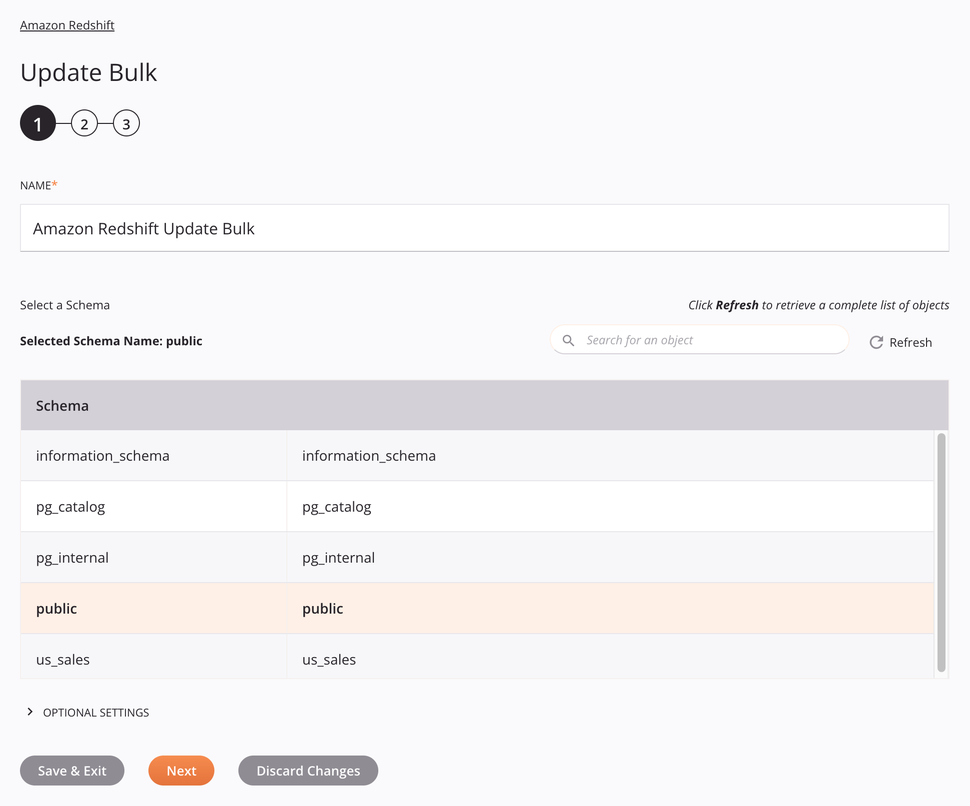
-
Nombre: Introduzca un nombre para identificar la actividad. El nombre debe ser único para cada actividad de Actualización masiva de Amazon Redshift y no debe contener barras diagonales (
/) o dos puntos (:). -
Seleccione un esquema: Esta sección muestra los esquemas disponibles en el extremo de Amazon Redshift. Al volver a abrir una configuración de actividad existente, solo se muestra el esquema seleccionado en lugar de recargar toda la lista de esquema.
-
Nombre del esquema seleccionado: Después de seleccionar un esquema, aparece aquí.
-
Buscar: Ingrese el valor de cualquier columna en el cuadro de búsqueda para filtrar la lista de esquemas. La búsqueda no distingue entre mayúsculas y minúsculas. Si los esquemas ya se muestran dentro de la tabla, los resultados de la tabla se filtran en tiempo real con cada pulsación de tecla. Para recargar esquemas desde el extremo durante la búsqueda, ingrese los criterios de búsqueda y luego actualice, como se describe a continuación.
-
Actualizar: Haga clic en el icono de actualización
 o la palabra Actualizar para recargar esquemas desde el extremo de Amazon Redshift. Esto puede resultar útil si se han agregado esquemas a Amazon Redshift. Esta acción actualiza todos los metadatos utilizados para crear la tabla de esquemas que se muestran en la configuración.
o la palabra Actualizar para recargar esquemas desde el extremo de Amazon Redshift. Esto puede resultar útil si se han agregado esquemas a Amazon Redshift. Esta acción actualiza todos los metadatos utilizados para crear la tabla de esquemas que se muestran en la configuración. -
Seleccionar un esquema: Dentro de la tabla, haga clic en cualquier lugar de una fila para seleccionar un esquema. Sólo se puede seleccionar un esquema. La información disponible para cada esquema se obtiene del extremo de Amazon Redshift:
- Esquema: El nombre del esquema de Amazon Redshift.
Consejo
Si la tabla no se completa con los esquemas disponibles, la conexión de Amazon Redshift puede no tener éxito. Asegúrese de estar conectado volviendo a abrir la conexión y volviendo a probar las credenciales.
-
-
Configuraciones opcionales: Haga clic para expandir configuraciones opcionales adicionales:
- Tamaño de lote: Introduzca un tamaño de lote mayor que 0 o menor que 10000. El valor predeterminado es 100.
- Continuar en caso de error: Seleccione esta opción para continuar la ejecución de la actividad si se encuentra un error para un conjunto de datos en una solicitud lote. Si se encuentra algún error, se escribe en el registro de operación.
-
Guardar y salir: Si está habilitado, haga clic para guardar la configuración para este paso y cerrar la configuración de la actividad.
-
Siguiente: Haga clic para almacenar temporalmente la configuración para este paso y continuar con el siguiente. La configuración no se guardará hasta que haga clic en el botón Finalizado en el último paso.
-
Descartar cambios: Después de realizar cambios, haga clic para cerrar la configuración sin guardar los cambios realizados en ningún paso. Un mensaje le pide que confirme que desea descartar los cambios.
Paso 2: Seleccione una Mesa¶
En este paso, seleccione una tabla. Cada elemento de la interfaz de usuario de este paso se describe a continuación.
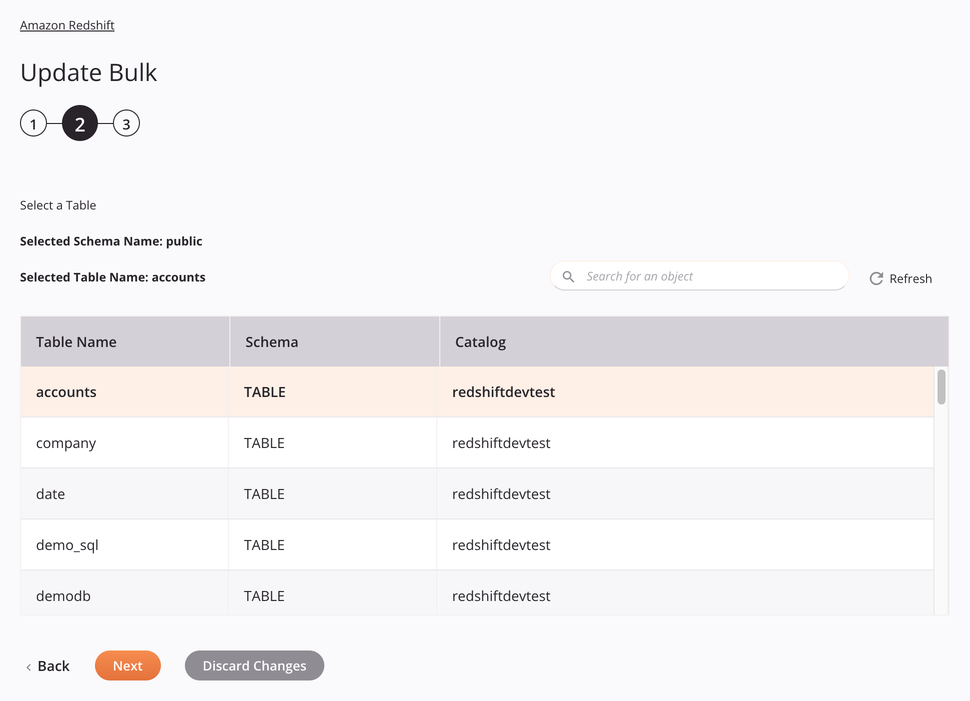
-
Seleccione una tabla: Esta sección muestra las tablas disponibles en el extremo de Amazon Redshift. Al volver a abrir una configuración de actividad existente, solo se muestra la tabla seleccionada en lugar de recargar toda la lista de tablas.
-
Nombre del esquema seleccionado: El nombre del esquema seleccionado en el paso anterior se enumera aquí.
-
Nombre de la tabla seleccionada: Después de seleccionar una tabla, aparece aquí.
-
Buscar: Ingrese el valor de cualquier columna en el cuadro de búsqueda para filtrar la lista de tablas. La búsqueda no distingue entre mayúsculas y minúsculas. Si las tablas ya se muestran dentro de la tabla, los resultados de la tabla se filtran en tiempo real con cada pulsación de tecla. Para recargar tablas desde el extremo durante la búsqueda, ingrese los criterios de búsqueda y luego actualice, como se describe a continuación.
-
Actualizar: Haga clic en el icono de actualización
 o la palabra Actualizar para recargar tablas desde el extremo de Amazon Redshift. Esto puede resultar útil si se han agregado tablas a Amazon Redshift. Esta acción actualiza todos los metadatos utilizados para crear la tabla de tablas que se muestra en la configuración.
o la palabra Actualizar para recargar tablas desde el extremo de Amazon Redshift. Esto puede resultar útil si se han agregado tablas a Amazon Redshift. Esta acción actualiza todos los metadatos utilizados para crear la tabla de tablas que se muestra en la configuración. -
Seleccionar una tabla: Dentro de la tabla, haga clic en cualquier lugar de una fila para seleccionar una tabla. Sólo se puede seleccionar una tabla. La información disponible para cada tabla se obtiene del extremo de Amazon Redshift:
-
Nombre de la tabla: El nombre de la tabla de Amazon Redshift.
-
Esquema: El nombre del esquema de Amazon Redshift.
-
Catálogo: El nombre del catálogo de Amazon Redshift.
-
Consejo
Si la tabla no se completa con tablas disponibles, la conexión de Amazon Redshift puede no tener éxito. Asegúrese de estar conectado volviendo a abrir la conexión y volviendo a probar las credenciales.
-
-
Volver: Haga clic para almacenar temporalmente la configuración de este paso y volver al paso anterior.
-
Siguiente: Haga clic para almacenar temporalmente la configuración para este paso y continuar con el siguiente. La configuración no se guardará hasta que haga clic en el botón Finalizado en el último paso.
-
Descartar cambios: Después de realizar cambios, haga clic para cerrar la configuración sin guardar los cambios realizados en ningún paso. Un mensaje le pide que confirme que desea descartar los cambios.
Paso 3: Revisar los Esquemas de Datos¶
Se muestran todos los esquemas de solicitud o respuesta generados desde el extremo. Cada elemento de la interfaz de usuario de este paso se describe a continuación.
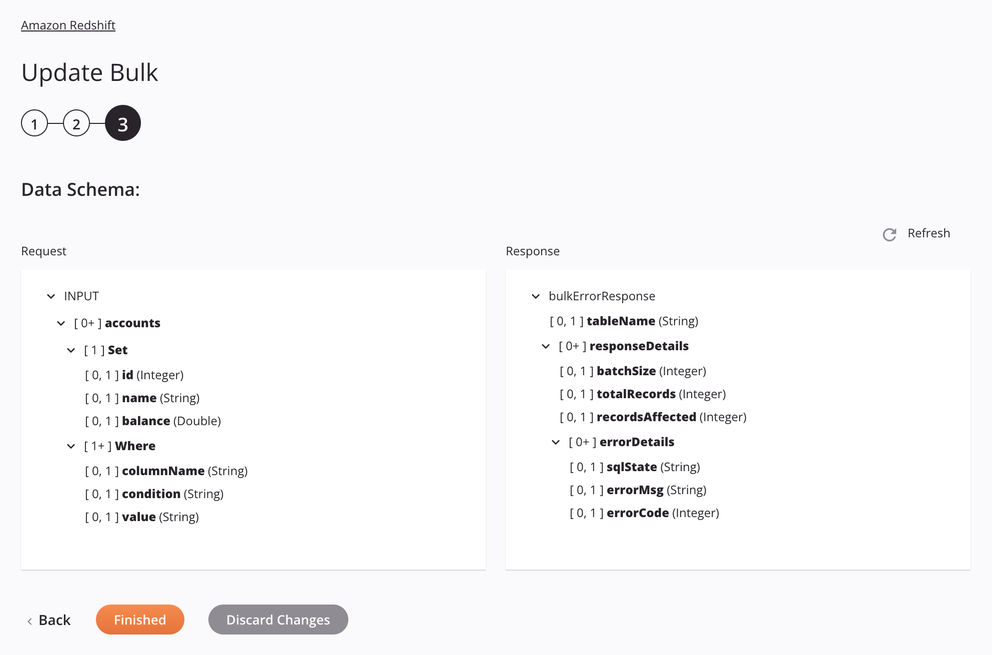
-
Esquemas de datos: Estos esquemas de datos se heredan mediante transformaciones adyacentes y se muestran nuevamente durante asignación de transformación.
Nota
Los datos proporcionados en una transformación tienen prioridad sobre la configuración de la actividad.
El conector de Amazon Redshift utiliza el controlador JDBC de Amazon Redshift versión 2.1.0.17 y Comandos SQL de Amazon Redshift. Consulte la documentación de Amazon Redshift y Descripción general del sistema Amazon Redshift documentación para obtener información adicional.
Los esquemas de datos de solicitud y respuesta constan de estos nodos y campos:
-
Solicitar
Solicitar campo/nodo de esquema Notas accountsNodo de cuentas a actualizar SetNodo de información a actualizar idID a configurar nameNombre a establecer balanceValor a establecer WhereNodo de criterios a utilizar identifican la información a actualizar columnNameNombre de la columna conditionUtiliza una condición SQL de Amazon Redshift valueValor de la condición -
Respuesta
Campo/nodo del esquema de respuesta Notas bulkErrorResponseEl formato del esquema de solicitud tableNameNombre de la tabla donde se actualizaron los registros de forma masiva responseDetailsNodo de detalles de la respuesta batchSizeNúmero de registros por lote totalRecordsNúmero total de registros que estuvieron involucrados en la operación recordsAffectedNúmero total de registros que se actualizaron de forma masiva errorDetailsNodo que contiene mensajes de error SqlStateCódigo que identifica condiciones de error SQL errorMsgMensaje de error errorCodeCódigo de error
-
-
Actualizar: Haga clic en el icono de actualización
 o la palabra Actualizar para regenerar esquemas desde el extremo de Amazon Redshift. Esta acción también regenera un esquema en otras ubicaciones del proyecto donde se hace referencia al mismo esquema, como en una transformación adyacente.
o la palabra Actualizar para regenerar esquemas desde el extremo de Amazon Redshift. Esta acción también regenera un esquema en otras ubicaciones del proyecto donde se hace referencia al mismo esquema, como en una transformación adyacente. -
Volver: Haga clic para almacenar temporalmente la configuración de este paso y volver al paso anterior.
-
Terminado: Haga clic para guardar la configuración de todos los pasos y cerrar la configuración de la actividad.
-
Descartar cambios: Después de realizar cambios, haga clic para cerrar la configuración sin guardar los cambios realizados en ningún paso. Un mensaje le pide que confirme que desea descartar los cambios.
Próximos Pasos¶
Después de configurar una actividad de Actualización masiva de Amazon Redshift, complete la configuración de la operación agregando y configurando otras actividades, transformaciones o secuencias de comandos como pasos de la operación. También puede configurar los ajustes de operación, que incluyen la capacidad de encadenar operaciones que se encuentran en el mismo flujos de trabajo o en diferentes.
Se puede acceder a las acciones del menú para una actividad desde el panel del proyecto y el tela de diseño. Para obtener más información, consulte Menú de acciones de actividad en Conceptos básicos del conector.
Las actividades de Actualización masiva de Amazon Redshift se pueden utilizar como destino con estos patrones de operación:
- Patrón de transformación
- Patrón de dos transformaciones (como primer o segundo objetivo)
Para usar la actividad con funciones de secuencias de comandos, escriba los datos en una ubicación temporal y luego use esa ubicación temporal en la función de secuencias de comandos.
Cuando esté listo, desplegar y ejecutar la operación y validar el comportamiento comprobando los registros de operación.